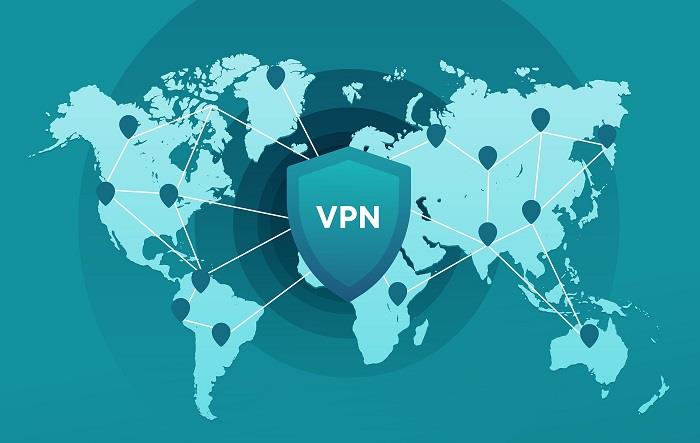Как да деблокирате блокирани уебсайтове: Уебсайтовете могат да бъдат блокирани по много причини. Някои институции като работни места или училища ограничават уебсайтовете, които хората в тяхната мрежа могат да използват. Някои държави също блокират уебсайтове по различни причини, контролирайки това, което техните граждани могат да видят.
След това има и уебсайтове като YouTube , които блокират конкретно съдържание от конкретни региони. И накрая, някои услуги, като Netflix, имат някои ограничения и предлагат различни видове съдържание в зависимост от държавата, до която някой има достъп.

Каквато и да е причината, когато това се случи, е разочароващо и се чувства ненужно. Интернет обхваща целия свят и в по-голямата си част не трябва да бъде обект на произволни географски ограничения.
Съдържание
Как да деблокирате блокирани уебсайтове
За щастие има 7 начина за деблокиране на блокирани уебсайтове. Разгледайте тези съвети за заобикаляне на блокиран уебсайт.
1. Определете защо сайтът е блокиран
Разбирането защо даден уебсайт е блокиран е част от знанието как да деблокирате уебсайтове. Ако уебсайтът е блокиран на компютър, опитът за достъп до него от мобилен телефон може да реши проблема. Но ако това не е опция, тогава някои алтернативи ще свършат работата.
2. Изтеглете и използвайте VPN
Един от най-простите начини за заобикаляне на блокиран уебсайт, независимо от причината, поради която е блокиран, е да използвате VPN . Виртуалните частни мрежи звучат смущаващо – те пренасочват данните на хората към защитен сървър и криптират техните данни. Но в действителност те са лесни за използване.
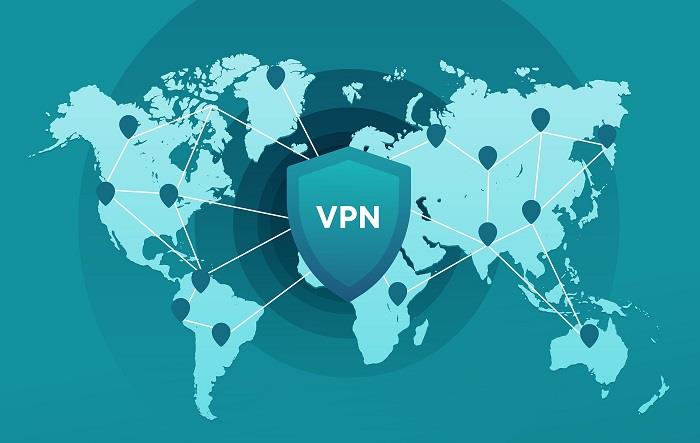
След свързване на устройство към VPN сървър, той ще пренасочи връзката към уебсайт без ограничения. VPN постига това чрез скриване на истинския IP адрес на връзката. Уверете се, че сте избрали сървър на място, където уебсайтът не е блокиран.
Въпреки това, не винаги е възможно да инсталирате VPN на устройство – като в училище или на работа – така че има други опции.
3. Използвайте браузъра Tor
Tor е сравним с VPN. Той криптира трафика и маршрутизира връзката през мрежата Tor, за да скрие IP адреса на устройството. Има обаче някои основни разлики.
От една страна, Tor използва многопластов подход и също така е софтуер с отворен код, което означава, че е безплатен. Въпреки че това също означава, че използването на Tor понякога може да бъде много бавно, тъй като подчертава поверителността над ускоряващата връзка.
Браузърът Tor, както всеки друг стандартен браузър, може да се използва с популярни търсачки като Google. Въпреки това, някои училища или работни места може да блокират изтеглянето или инсталирането на Tor.
4. Инсталирайте прокси разширение
Ако VPN не е опция, тогава прокси може да е следващото най-добро нещо. Проксита също така насочват трафика на хората през допълнителни сървъри и скриват техните IP адреси. Най-голямата разлика е, че тези сървъри са публични и проксито не защитава връзката.
Освен това, докато VPN маршрутизират целия трафик, прокси сървърите работят само с едно приложение или браузър. Положителната страна е, че понякога са по-бързи от VPN, тъй като криптирането и декриптирането на онлайн трафик отнема време.
5. Превключете към HTTP
Понякога е възможно да подмамите защитната стена да остави уебсайта да се зареди, като преминете към неговата HTTP версия. Това работи, защото повечето уебсайтове днес използват HTTPS, но все още имат HTTP версия онлайн, а някои защитни стени не вземат това предвид.
Така че премахнете „s“ в края на „HTTP“ частта на URL и презаредете уебсайта. Имайте предвид, че HTTP не е защитен , така че не въвеждайте чувствителна или лична информация.
6. Използвайте функцията за кеш на Google
Потребителите на Google вероятно са виждали сивия „кеширан“ текст до заглавията на уебсайтове в резултатите от търсенето. Кешът е локално копие на уебсайт, което Google запазва, за да ускори времето за зареждане на страницата. Ако оригиналният уебсайт не иска да се зареди, тогава може да е възможно да посетите кешираната версия.
Въпреки това, кешираната версия може да е по-стара и да има по-малко интерактивни функции от обикновения уебсайт. Така че това е по-добре за четене на блогове и няма да работи за нещо като пазаруване.
7. Опитайте мобилната версия
Подобно на HTTP трика, понякога е възможно да се заблуди защитна стена, за да зареди страница с помощта на мобилната версия. Тъй като някои защитни стени не вземат предвид мобилната версия на уебсайт.
Това няма да работи с всички, но много популярни уебсайтове като Facebook имат версия, специфична за мобилни устройства. Опитайте да напишете 'm'. между www. част от URL адреса и името на уебсайта. Така че ще изглежда така: https://www.m.example.com.
Заключение
Интернет е неограничен по толкова много начини, предлагайки на хората свободата да се свързват от всяка точка на света. Но понякога достъпът до цялата тази свобода е блокиран – поради безброй причини. Ако някой трябва бързо да деблокира уебсайт, тогава един от тези методи трябва да помогне.